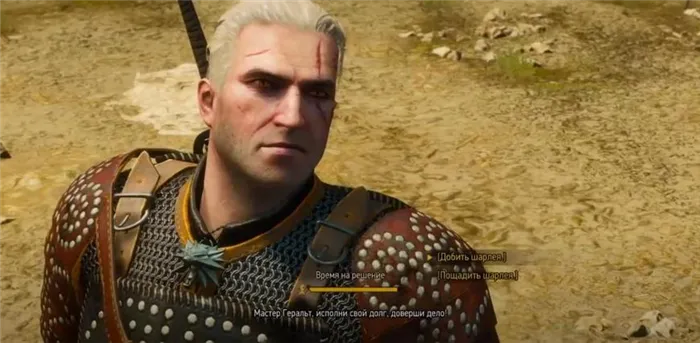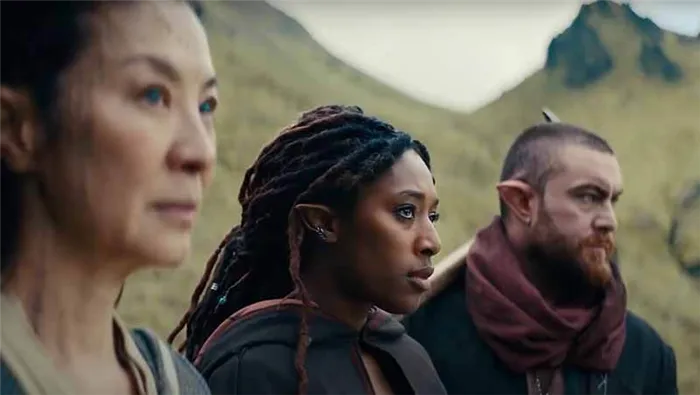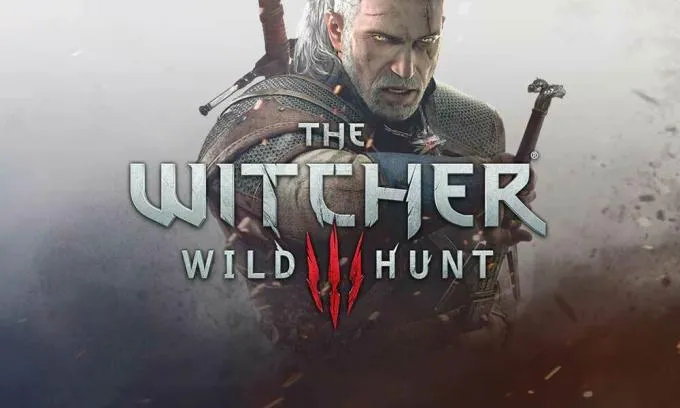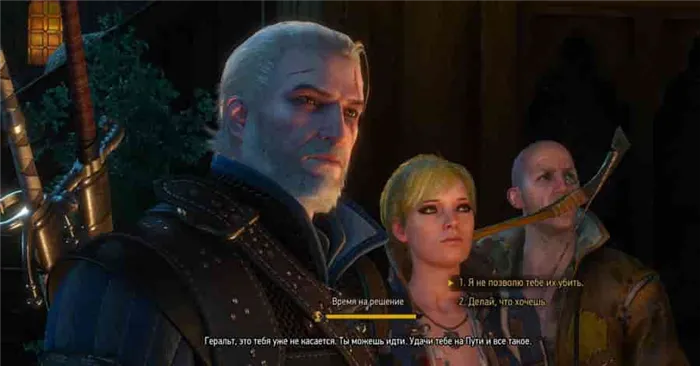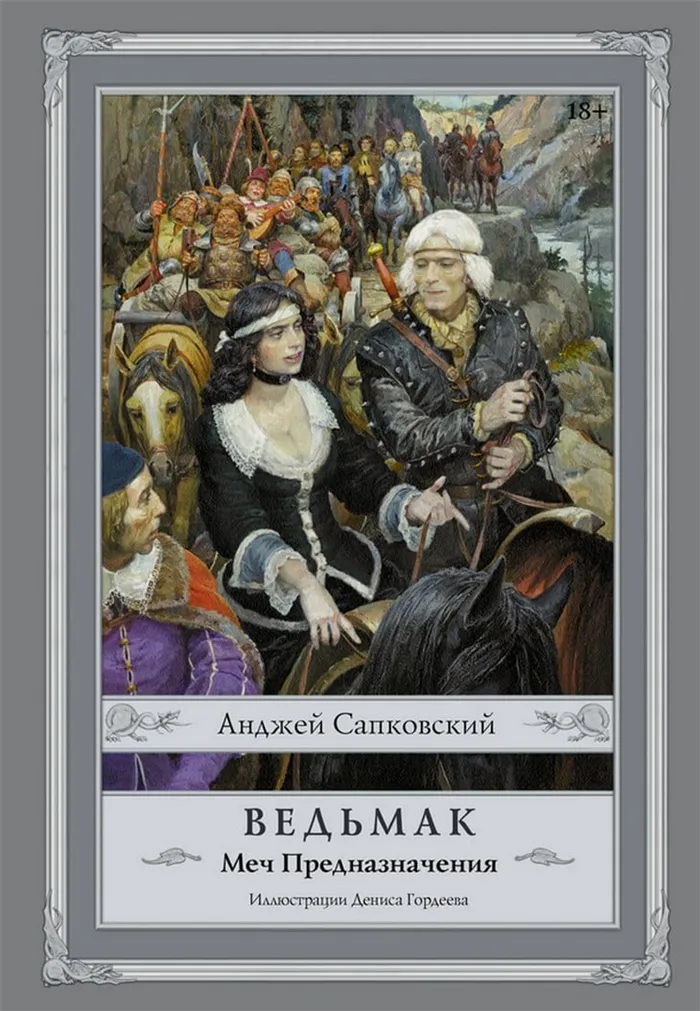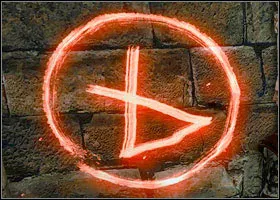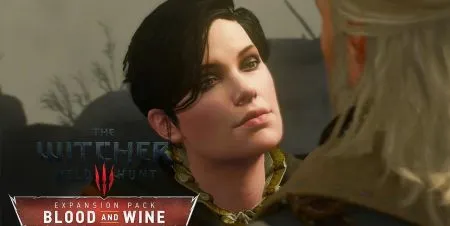Вообще как я понял, пока искал ответ, беда в том, что у меня 64 разрядная система, а ведьмак тупо под 32. правда я не вижу логики, но все же пока хоть какой-то ответ.
(Решено) Ведьмак 3: Дикая Охота не запускается | Советы 2020
Если ваш Ведьмак 3 не запускается, возможно, есть проблемы с вашими модами, антивирусным ПО, драйверами или игровыми файлами и т. Д. Попробуйте эти 9 методов, чтобы исправить это!
В Ведьмаке 3 вы можете просто наслаждаться свободным путешествием, убивать монстров, делать трудный моральный выбор и никогда не уставать от этого. Когда вы входите в этот сложный фантастический мир, ничто не расстраивает вас больше, чем проблема, связанная с отсутствием запуска. Вы определенно не одиноки, и многие игроки решили Ведьмак 3 не запускается проблема с исправлениями ниже.
Попробуйте эти исправления:
Вот список методов, которые помогли многим другим игрокам решить проблему с запуском Ведьмака 3.
Ведьмак 3 иногда не может получить доступ к определенным файлам игры на вашем ПК в обычном пользовательском режиме, что может быть причиной проблемы с запуском. Чтобы исправить это, вы можете попробовать запустить оба своих Steam / GOG и Ведьмак 3 как администратор.
1. Запустите Steam / GOG от имени администратора.
1) Щелкните правой кнопкой мыши свой Steam / GOG и выберите Свойства .

2) Выберите Совместимость вкладка и отметьте Запустите эту программу от имени администратора коробка. Затем нажмите Применять > Хорошо .
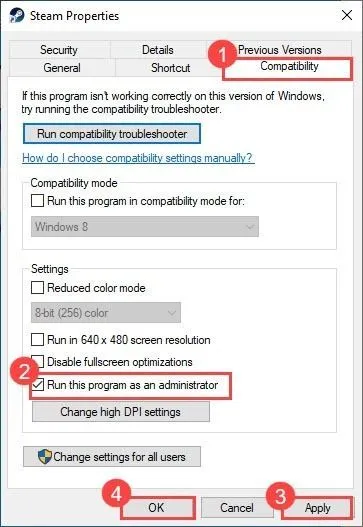
Это гарантирует, что у вас будут права администратора каждый раз, когда вы открываете Steam / GOG.
2. Запускаем Ведьмак 3 от имени администратора.
Вам также необходимо запустить Ведьмак 3 в режиме администратора, чтобы иметь полный доступ к файлу игры. Также вам следует запустить игру в режиме совместимости с предыдущими операционными системами.
1) Перейдите в папку, в которую вы установили свой Ведьмак 3, и найдите исполняемый файл Ведьмака 3.
Исполняемый файл игры находится в:
- Для GOG: GOG Games Ведьмак 3 Дикая Охота bin x64 witcher3.exe
- Для Steam: steam steamapps common Ведьмак 3 bin x64 witcher3.exe
2) Щелкните правой кнопкой мыши приложение Ведьмак 3 и выберите Свойства .

3) Выберите вкладку «Совместимость» и установите флажок рядом с Запустите эту программу в режиме совместимости для: и выберите свою предыдущую операционную систему. Затем отметьте Запустите эту программу от имени администратора . Нажмите Применять > Хорошо .

Теперь у вас есть полный доступ к файлам игры. Перезапустите его, чтобы увидеть, сохраняется ли проблема с запуском Ведьмака 3.
P.S. В отличии от способов с прописью в ярлыке или bat-нике “-dontForceMinReqs”, в вышеописанном можно выбрать полноценные настройки и разрешение вашего экрана.
Решение проблем The Witcher
К сожалению, в играх бывают изъяны: тормоза, низкий FPS, вылеты, зависания, баги и другие мелкие и не очень ошибки. Нередко проблемы начинаются еще до начала игры, когда она не устанавливается, не загружается или даже не скачивается. Да и сам компьютер иногда чудит, и тогда в The Witcher вместо картинки черный экран, не работает управление, не слышно звук или что-нибудь еще.
Второе, что стоит сделать при возникновении каких-либо проблем с Ведьмак, это свериться с системными требованиями. По-хорошему делать это нужно еще до покупки, чтобы не пожалеть о потраченных деньгах.
Минимальные системные требования The Witcher:
Windows XP, Процессор: Pentium 4, 1 GB ОЗУ, 8.5 GB HDD, NVIDIA GeForce 6600+ Видеопамять: 128 MB, Клавиатура, мышь
Каждому геймеру следует хотя бы немного разбираться в комплектующих, знать, зачем нужна видеокарта, процессор и другие штуки в системном блоке.
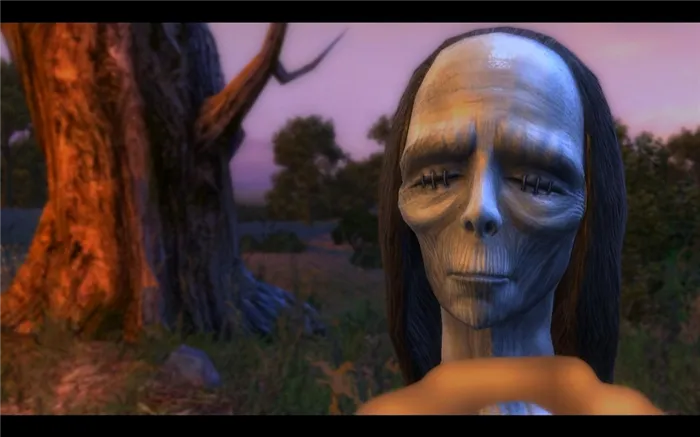
Файлы, драйверы и библиотеки
Практически каждое устройство в компьютере требует набор специального программного обеспечения. Это драйверы, библиотеки и прочие файлы, которые обеспечивают правильную работу компьютера.
Начать стоит с драйверов для видеокарты. Современные графические карты производятся только двумя крупными компаниями — Nvidia и AMD. Выяснив, продукт какой из них крутит кулерами в системном блоке, отправляемся на официальный сайт и загружаем пакет свежих драйверов:
Обязательным условием для успешного функционирования Ведьмак является наличие самых свежих драйверов для всех устройств в системе. Скачайте утилиту Driver Updater, чтобы легко и быстро загрузить последние версии драйверов и установить их одним щелчком мыши:
Фоновые процессы всегда влияют на производительность. Вы можете существенно увеличить FPS, очистив ваш ПК от мусорных файлов и включив специальный игровой режим с помощью программы Advanced System Optimizer

Если вы столкнулись с тем, что The Witcher тормозит, вылетает, The Witcher не запускается, The Witcher не устанавливается, в The Witcher не работает управление, нет звука, выскакивают ошибки, в The Witcher не работают сохранения – предлагаем вам самые распространенные способы решения данных проблем.
Что делать, если The Witcher не работает?
Не стоит отчаиваться, если вы уже перебрали все способы и ничего не помогает, игра не работает. Возможно эти советы покажутся слишком размытыми, непонятными, ошибки по-прежнему присутствуют. Еще раз пересмотрите, все ли сделали правильно? При необходимости, загрузите другой дистрибутив The Witcher, если приобрели в магазине, обратитесь за помощью к продавцу (производителю). Может диск испорчен, не хватает чего-то. Это нормально, вполне естественно, такое случается. Воспользуйтесь другим дистрибутивом и установите игру заново.
В крайнем случае, бывают ситуации, когда операционная система все же несовместима с Ведьмак. Обновите систему средствами Windows (через Центр обновления). Игра будет работать. Если производитель указал на совместимость, значит отвечает за это. Обновите операционную систему.
Переустановка ОС — крайний случай. Не уверен в высказываниях типа «операционная система пиратская. сборка. работать не будет. » или «игрушка взломанная, пиратская — выкинуть. » . Момент, который стоит вашего внимания, это вспомнить, не возникало ли подобных проблем с другими играми, в частности схожими с Ведьмак. И если проблемы наблюдались, это говорит о том, что возможно пришло время что-то обновить в системе либо переустановить. Благодарю за внимание!
Третья часть легендарной серии ролевых компьютерных игр «Ведьмак» стала настоящим шедевром. Она была признана лучшей игрой года, а также считается одной из лучших РПГ в истории. Миллионы геймеров по всему миру наслаждаются игровым процессом, невероятной графикой, захватывающим сюжетом, удивительной боевой системой, огромным игровым миром, свободой действий и многими другими приятными преимуществами. Более того, игрового контента имеется на более чем сотню часов. Однако, к сожалению, даже этого времени не будет достаточно, чтобы полностью насладиться игрой. Поэтому когда геймер заканчивает прохождение основной сюжетной линии и двух обширных дополнений, продолжительность каждого из которых равняется длине одной большой миссии, он все равно будет испытывать нехватку в игре, так как сюжет ее очень захватывающий.
Именно поэтому у многих игроков возникают вопросы касательно того, как устанавливать моды на «Ведьмак 3». Многие добровольцы решили еще больше расширить возможности данного проекта, поэтому сейчас можно скачать самые разнообразные модификации. Однако просто скачать их будет недостаточно. Как устанавливать моды на «Ведьмак 3»? Именно об этом и будет рассказано в данной статье.
Скачивание мода
Если нужно узнать, как устанавливать моды на «Ведьмак 3», то стоит начать с того, чтобы найти модификацию, которая интересует игрока. Стоит обратить внимание на то, что нужно скачивать моды только из проверенных источников. В этом случае можно значительно снизить вероятность попадание вируса на компьютер. Дело в том, что практически все модификации оказываются на компьютере в форме архива, который вполне может содержать вредоносные программы и файлы. Именно поэтому, даже если моды скачиваются из проверенных источников, все же стоит поверять архивы на вирусы, прежде чем их распаковывать. Когда же архив проверен, открывайте его и извлекайте все файлы, которые там находятся. Что ж, теперь каждый читатель стал на один шаг ближе к пониманию того, как устанавливать моды на «Ведьмак 3».

Необходимо сначала найти нужную папку, прежде чем получится разобраться с тем, как установить моды. «Ведьмак 3: Дикая охота» — это одно из дополнений, которое устанавливается на основную игру, но оно не является модификацией, потому что оно выпущено официальными разработчиками самого проекта, соответственно, его не получится найти в папке с модификациями. Сами же моды создаются обычными геймерами, поэтому игроку придется самостоятельно внедрять их в игру. Для этого нужно зайти в папку с игрой и посмотреть, нет ли там файла под названием mods. Скорее всего, ее там не будет, если была приобретена лицензионная игра. Если же это пиратская версия, то папка может там уже находиться. Если же ее там нет, нужно самостоятельно создать папку с таким названием. Теперь в ней появилось место, куда устанавливать моды для «Ведьмак 3», поэтому можно переходить к финальному этапу.
Если ваш Ведьмак 3 не запускается, возможно, есть проблемы с вашими модами, антивирусным ПО, драйверами или игровыми файлами и т. Д. Попробуйте эти 9 методов, чтобы исправить это!
Способ 1: Обновление видеодрайверов
В первую очередь, обязательно обновите драйверы графической карты, особенно если давно этого не делали, так как проект CD Project RED использует ряд технологий, которым необходима поддержка. Загрузите последнюю версию ПО с официального сайта производителя видеокарты или воспользуйтесь специальными приложениями. Более подробную информацию об этом можно найти в отдельной статье.
Подробнее: Как обновить драйвера видеокарты на Windows 10
Способ 2: Обновление системы
Проверьте наличие обновлений Windows 10. Если возник конфликт игры с какими-нибудь системными файлами, загрузка и установка апдейтов может его устранить. Подобные проблемы часто случались при запуске игры на ранних версиях «десятки», так как систему тогда сложно было назвать стабильной, но и сейчас они не исключены. Способы обновления Виндовс 10 до последней версии рассмотрены в следующей инструкции.
Подробнее: Как обновить Windows 10 до последней версии
P.S. В отличии от способов с прописью в ярлыке или bat-нике “-dontForceMinReqs”, в вышеописанном можно выбрать полноценные настройки и разрешение вашего экрана.
Исправление 4: проверьте целостность файлов игры
Если у вас установлен последний графический драйвер, но ведьмак по-прежнему не запускается, то виновником может быть поврежденная игра. файлы.
- Для GOG:
- Запустите GOG Galaxy
- Перейдите в игру таб.
- Нажмите ЕЩЕ >Управление установкой >Проверить/исправить >ПРОВЕРИТЬ ИГРУ .
- Для Steam:
- Запустить Steam
- Перейти в Библиотеку
- Щелкните правой кнопкой мыши Witcher 3 и выберите Свойства .
- Выберите вкладку Локальные файлы и нажмите Проверить целостность кеша игры .
- Для Origin:
- Запустить Origin
- Выберите Мои игры .
- Щелкните игру правой кнопкой мыши и выберите Восстановить игру .
После восстановления файлов игры перезапустите Ведьмак 3, чтобы проверить, сохраняется ли проблема.
Если Ведьмак 3 по-прежнему не запускается, возможно, что-то не так с вашими системными файлами. Попробуйте следующее исправление ниже, чтобы проверить наличие повреждений системных файлов с помощью средства проверки системных файлов.
Исправление 5: запустить средство проверки системных файлов
Средство проверки системных файлов входит в состав сборки инструмент для сканирования поврежденных системных файлов, и он восстановит все обнаруженные отсутствующие или поврежденные файлы.
1) Введите cmd в поле поиска.. Затем щелкните правой кнопкой мыши Командную строку и выберите Запуск от имени администратора .

2) Введите команду: sfc/scannow в и нажмите Enter .
3) Дождитесь завершения процесса проверки. Это может занять 3-5 минут.
По окончании проверки вы можете получить одно из следующих сообщений:
- Защита ресурсов Windows не обнаружила нарушений целостности .
Это означает, что у вас нет отсутствующих или поврежденных системных файлов. Вы можете перейти к следующему исправлению, чтобы решить вашу проблему. - Служба защиты ресурсов Windows обнаружила поврежденные файлы и успешно восстановила их.
Вы можете выполнить перезапустите и попробуйте перезапустить игру, чтобы увидеть, исчезла ли проблема с запуском Ведьмака 3.
Если вы не получили ни одно из этих сообщений, вы можете щелкнуть страницу поддержки Microsoft , чтобы решить проблему с инструментом проверки файлов.
Ведьмак работает, но почему-то не звучит — это еще одна проблема, с которой сталкиваются геймеры. Конечно, можно играть и так, но все-таки лучше разобраться, в чем дело.
Способ 7: Удаление модификаций
Модификации позволяют реализовать то, чего по мнению игрового сообщества не хватает в игре. При этом они же в итоге могут стать источником неполадок, даже если сначала все стабильно работало. Моды – это дополнения, которые либо устанавливаются отдельно по желанию игрока, либо заранее встраиваются, например, при создании «пираток». В любом случае удаление модификаций может решить проблему с запуском Ведьмака 3. Чтобы это сделать, откройте каталог с игрой, найдите папку Mods и удалите ее.
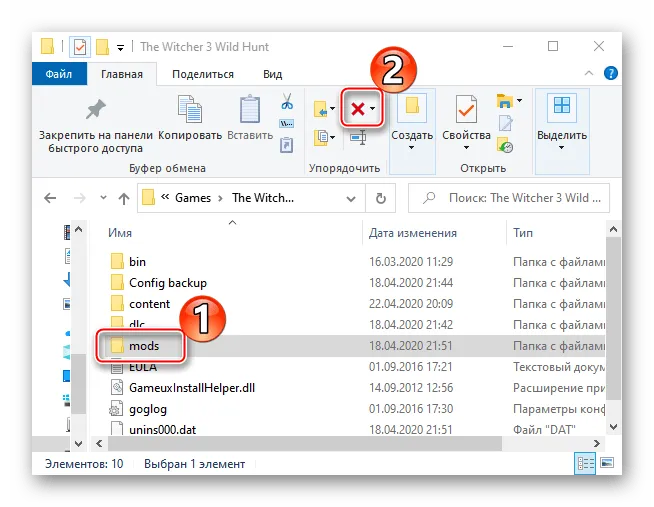
Мы рады, что смогли помочь Вам в решении проблемы.
Помимо этой статьи, на сайте еще 12717 инструкций.
Добавьте сайт Lumpics.ru в закладки (CTRL+D) и мы точно еще пригодимся вам.